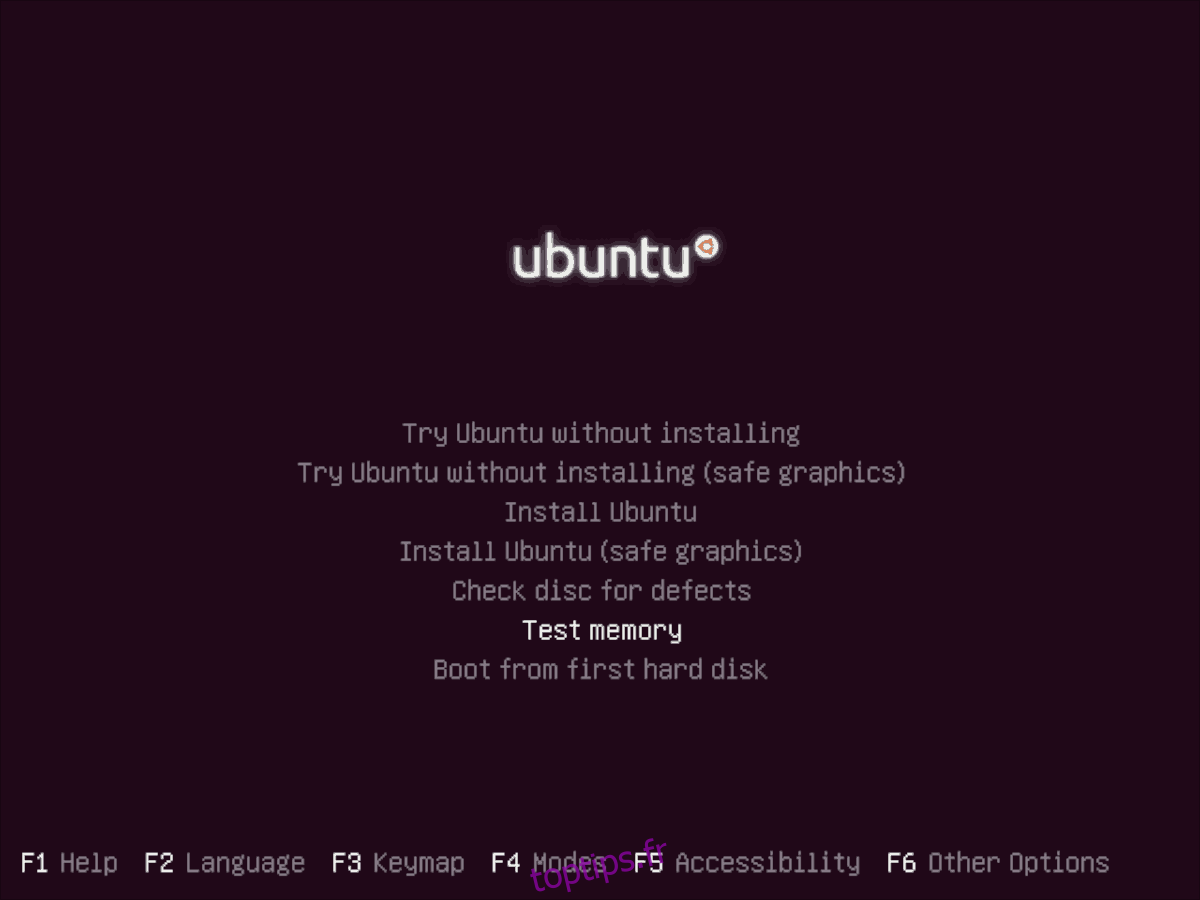La meilleure façon de dépanner les puces RAM connectées à un PC est d’utiliser un outil Linux appelé Memtest86. Il scanne les puces de RAM connectées et peut en déterminer la santé. Dans ce guide, nous allons vous montrer comment utiliser Memtest86 pour dépanner votre RAM.
Table des matières
Obtenir Memtest86
Memtest86 est livré avec un certain nombre de disques live Linux (comme Ubuntu). Étant donné que l’outil est fourni sur de nombreux disques actifs Linux, il n’y a pas de processus d’installation long et fastidieux si vous souhaitez tester la santé de vos puces RAM. Il suffit de télécharger un ISO Linux compatible en direct, de le flasher sur une clé USB et c’est parti!
Dans ce guide, nous verrons comment accéder à Memtest86 via la dernière version d’Ubuntu Linux. Cependant, si vous n’êtes pas fan de Linux, n’hésitez pas à essayer d’autres systèmes d’exploitation, car ils ont probablement également Memtest86 inclus.
Pour obtenir la dernière version d’Ubuntu Linux, rendez-vous sur Ubuntu.com/desktop, et cliquez sur le bouton vert «Télécharger Ubuntu». Ensuite, faites défiler vers le bas et téléchargez la dernière ISO non-LTS d’Ubuntu sur votre ordinateur.
Une fois le téléchargement du dernier fichier ISO Ubuntu terminé sur votre PC Linux, suivez les instructions étape par étape ci-dessous pour apprendre à configurer l’USB en direct.
Étape 1: La création d’une image ISO USB en direct sur Linux nécessite un outil de gravure ISO. Il existe de nombreux outils formidables, mais de loin, le meilleur à utiliser est Etcher. Dirigez-vous vers Etcher.io, et téléchargez la dernière version de l’application sur votre PC, démarrez-la.
Étape 2: Trouvez le bouton «Sélectionner une image» dans l’application Etcher, et cliquez dessus avec la souris pour faire apparaître le navigateur de fichiers ouverts.
Étape 3: Avec le navigateur de fichiers ouverts ouvert dans Etcher, utilisez-le pour trouver le fichier ISO Ubuntu que vous avez précédemment téléchargé sur votre ordinateur et sélectionnez-le avec la souris.
Étape 4: Après avoir chargé le fichier ISO Ubuntu dans Etcher, branchez votre clé USB dans le port USB de l’ordinateur. Ensuite, trouvez le bouton «sélectionner le lecteur» et cliquez dessus avec la souris.
Étape 5: En cliquant sur le bouton «sélectionner le lecteur», utilisez l’interface utilisateur contextuelle d’Etcher pour sélectionner votre clé USB.
Étape 6: Localisez le « Flash! » et cliquez dessus avec la souris pour démarrer le processus de gravure ISO. Soyez patient pendant ce processus! Cela peut prendre beaucoup de temps, surtout si vous avez un port USB lent!
Une fois le processus de gravure ISO terminé, redémarrez votre PC dans le BIOS et configurez-le pour démarrer directement à partir du lecteur flash USB.
Remarque: rappelez-vous que tous les systèmes BIOS de l’ordinateur sont différents. Si vous ne comprenez pas comment faire démarrer votre BIOS à partir de l’USB, lisez le manuel. Il expliquera comment accéder aux paramètres de démarrage afin que vous puissiez charger l’ISO Ubuntu.
Accéder à Memtest86 dans le disque live Ubuntu
Maintenant que l’Ubuntu live USB est fait, nous devons passer en revue comment y accéder Memtest86. Suivez les instructions étape par étape ci-dessous.
Étape 1: Dès que l’Ubuntu live USB démarre sur votre PC, appuyez sur le bouton ESC. La sélection de ce bouton arrêtera instantanément le processus de démarrage du disque live et vous montrera un menu Ubuntu.

Veuillez noter que sur les systèmes informatiques de démarrage UEFI / Secure, vous ne verrez pas de menu de démarrage violet en appuyant sur le bouton ESC, et ne pourrez pas accéder à l’option «tester la mémoire». Cela est dû au fait que la version UEFI d’Ubuntu ne prend pas en charge Memtest86. Vous devez redémarrer votre PC et charger l’Ubuntu USB avec le «mode hérité». Pour plus d’informations sur le «Mode hérité», veuillez consulter le manuel de votre ordinateur.
Étape 2: Localisez l’option «Tester la mémoire» dans le menu et sélectionnez-la avec les touches fléchées du clavier. Ensuite, appuyez sur la touche Entrée pour charger le programme Memtest86 dans Ubuntu live USB.
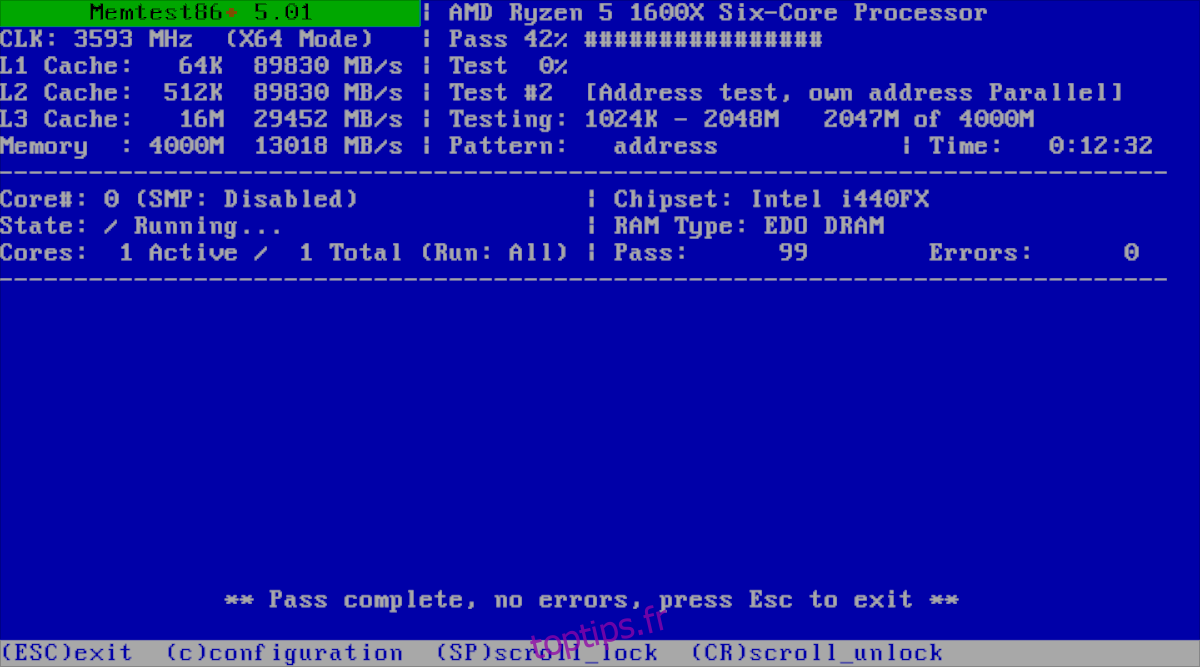
Ensuite, une fois chargé, le programme commencera instantanément à regarder dans votre RAM pour le tester. Asseyez-vous et soyez patient pour que les tests soient terminés. Quand c’est fait, il vous informera si votre RAM fonctionne, ou si des erreurs ont été trouvées en bas de l’écran.
Sélection de tests individuels
Besoin de faire plus de tests sur votre RAM? Procédez comme suit.
Étape 1: Appuyez sur le bouton C du clavier pour afficher le menu du programme Memtest86. En appuyant sur C, le programme affichera diverses options que vous pouvez exécuter pour détecter les erreurs dans la RAM de votre ordinateur.
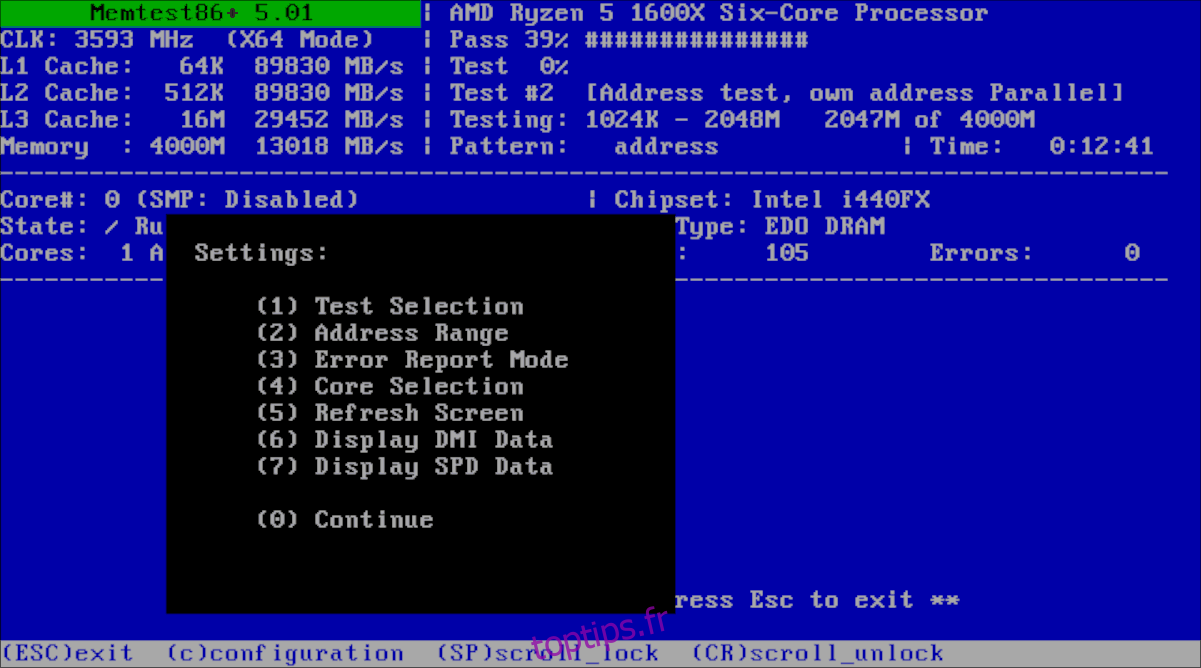
Étape 2: Dans le menu du programme C, il y a sept options. Ces options sont «Sélection de test», «Plage d’adresses», «Mode de rapport d’erreur», «Sélection de base», «Rafraîchir l’écran», «Afficher les données DMI» et «Afficher les données SPD».
Trouvez l’option «Test de sélection» dans le menu, et appuyez sur un sur la ligne numérique. Ensuite, appuyez sur 3 pour afficher l’écran de sélection de test.
Étape 3: 11 tests de mémoire individuels sont disponibles. Entrez une sélection (de 1 à 11) pour tester votre RAM.